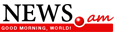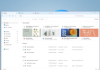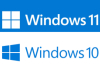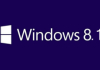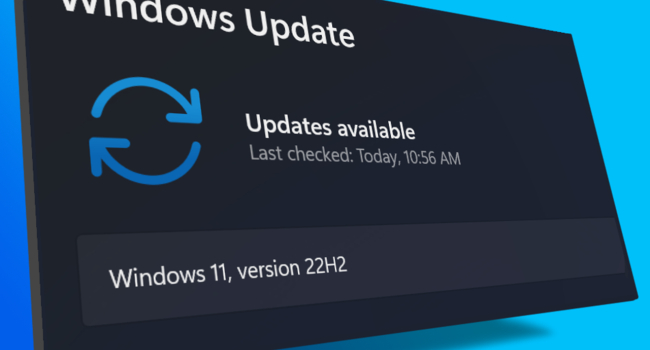
Microsoft признала, что в Windows 11 22H2 есть проблема зависания удаленного рабочего стола: Как ее обойти?
Microsoft признала, что в Windows 11 версии 22H2 действительно есть проблема с удаленным рабочим столом: у некоторых пользователей это приложение зависает или и вовсе не подключается. Теперь специалисты компании работают над ее устранением.
Как сообщает компания, после установки Windows 11 версии 22H2 при подключении с помощью RemoteApp и Desktop Connections удаленный рабочий стол может перестать отвечать. При этом, пользователи домашних систем вряд ли столкнутся с подобной проблемой, так как там используется другой процесс подключения.
Пока Microsoft не решит проблему, столкнувшиеся с ней пользователи могут попытаться самостоятельно обойти ее, завершив процесс с помощью диспетчера задач Windows. Для этого необходимо сделать следующие шаги:
- Нажмните сочетание клавиш Ctrl, Shift и Esc;
- Выберите «Процессы» (Processes) в меню слева;
- В появившемся списке найдите процесс exe;
- Щелкните правой кнопкой мыши по имени процесса и выберите «Завершить задачу» (End task).
Также можно настроить специальную групповую политику (Group Policy), однако Microsoft предупреждает, что сеансы удаленного рабочего стола, которые подключаются через глобальную сеть WAN, могут иметь низкую производительность после применения описанного ниже обходного пути.
Для настройки специальной групповой политики необходимо:
- Открыть соответствующий редактор групповой политики.
- Для управляемых устройств (в предприятиях и организациях) откройте консоль управления групповыми политиками и создайте или измените политику, предназначенную для ваших клиентов.
- Для неуправляемых устройств (домашние пользователи) откройте редактор групповых политик.
Это можно сделать через меню «Пуск» (Start Menu), в котором нужно ввести «group policy» или «групповая политика». Выберите «Изменить групповую политику» (Edit group policy) из результатов.
- Выбрать «Конфигурация компьютера» > «Административные шаблоны» > «Компоненты Windows» > «Службы удаленных рабочих столов» > «Клиент подключения к удаленному рабочему столу» (Computer Configuration > Administrative Templates > Windows Components > Remote Desktop Services > Remote Desktop Connection Client).
- Далее нужно выбрать опцию «Отключить UDP на клиенте» (Turn Off UDP On Client) и перевести ее на «Включено» (Enabled).
Поскольку установка этой политики отключает UDP (протокол пользовательских дейтаграмм) для всех подключений к удаленному рабочему столу с устройства, Microsoft рекомендует отменить это изменение групповой политики, как только проблема будет решена в будущем обновлении Windows.
Отметим, что это далеко не первая и не единственная проблема новой версии системы. Недавно Microsoft официально признала, что после обновления 22H2 в операционной системе Windows 11 появились проблемы с производительностью компьютеров. Особенно очевидным это становится во время игр, которые начали заметно «тормозить».
Была также проблема, из-за которой обновление Windows 11 2022 не устанавливалось в системах с принтерами, которые использовали драйверы Universal Print Class или Microsoft IPP Class. Однако эту проблему компания уже исправила.
- Также по теме
- Как новая технология позволяет исследовать здоровье сперматозоидов, не выходя из дома: Интервью с Таком Ло
- Designer: Microsoft представила новый сервис для генерации изображений
- OpenAI представила новую нейросеть GPT-4o Mini: На что она способна?
- В WhatsApp появится бесплатная функция, которая в Telegram доступна лишь по подписке
- В WhatsApp появилась новая функция, связанная с ИИ
- В Gmail заработал ИИ-помощник Google Gemini: Какие он открывает возможности?
- Самые читаемые
месяц
неделя
день
- 3 лучших бюджетных смартфона Xiaomi, которые рекомендуется купить 7315
- При сегодняшних процентных ставках по ипотечным кредитам банки просто не смогут продавать продукты в 2025 году: Беседа с Варданом Марутяном 920
- Покупатели массово жалуются на наушники Samsung Galaxy Buds3 и Buds3 Pro, в коробке даже нашли волосы 893
- Следующий iPhone SE может иметь мощный чип A18 и функции Apple Intelligence ИИ 786
- По случаю 25-летия телескопа «Чандра» НАСА опубликовало 25 фотографий, которые публика видит впервые 692
- Какие в Армении есть проблемы в сфере строительства? Интервью с Варданом Марутяном 688
- «ML Mining» реализует совместно с государством три крупных градостроительных проекта 602
- Новая эра ИИ: Обзор на ASUS Vivobook S 15 с Copilot+ PC 600
- В центре нашей галактики обнаружена редкая черная дыра промежуточной массы 597
- Какие опасности могут таить кнопочные телефоны от неизвестных производителей? 597
- Читайте также
- Архив